Mudanças entre as edições de "Navegador PJe"
(→Guia de instalação do Portal PJe) |
(→Guia de instalação do Portal PJe) |
||
| Linha 20: | Linha 20: | ||
|- | |- | ||
| − | |[[Arquivo:Extracao_portalpje.jpg]] | + | |[[Arquivo:Extracao_portalpje.jpg]] |||||||||||||||||||||||||||| [[Arquivo:Extrair_pasta.jpg]] |
|} | |} | ||
Edição das 14h06min de 2 de junho de 2016
O PJe possui alguns pré-requisitos para utilização do sistema, o que acarreta a necessidade de instalação e configuração local de várias ferramentas no computador do usuário. Com intuito de melhorar a experiência com o sistema PJe e dirimir as eventuais ocorrências na configuração dos computadores pessoais foi elaborado o aplicativo Portal PJe.
O Portal PJe é uma versão customizada do navegador Mozilla Firefox para uso exclusivo do sistema PJe nas esferas da Justiça Federal, na Justiça dos Estados e na Justiça Militar dos Estados. Devido a questões de segurança, a ferramenta não permite que as configurações sejam alteradas pelo usuário.
O objetivo do aplicativo é disponibilizar uma ferramenta pré-configurada para acesso ao sistema PJe englobando o Mozilla Firefox, o Java e as cadeias de certificados, além de realizar automaticamente as atualizações necessárias proporcionando assim maior segurança para os usuários do sistema.
Guia de instalação do Portal PJe
Para iniciar o download do programa, siga os passos abaixo:
Passo 1: Baixe o arquivo AQUI. O tamanho do arquivo é de 86,7 MB.
Passo 2: Aguarde o download terminar.
'Passo 3: Após a conclusão da transferência clicar no arquivo baixado, e extrair o instalador do arquivo zipado, clicando com o botão direito do mouse em cima do nome do arquivo e depois clicando em "Extrair Tudo...". Logo após, selecione um destino para o arquivo e clique em "Extrair"".
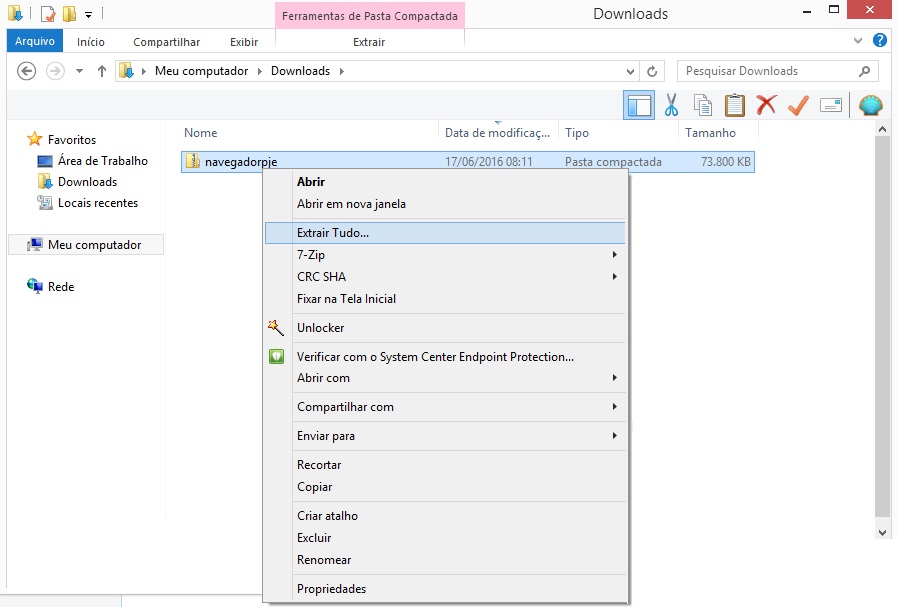 |
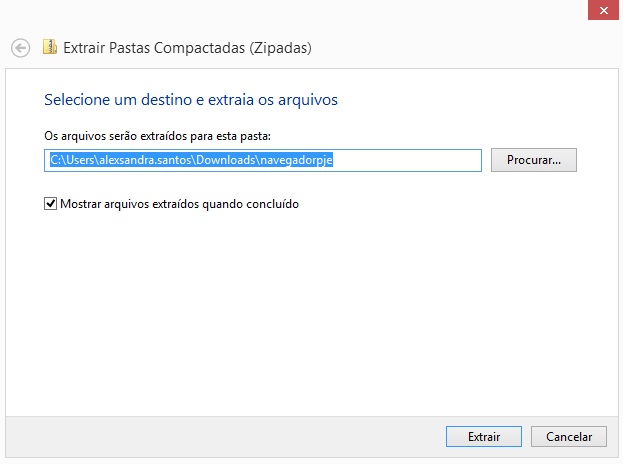
|
Passo 4: Depois de finalizada a operação clique duas vezes no instalador.
Passo 5: Agora simplesmente clique em avançar até finalizar a instalação do aplicativo.
Passo 6: Caso deseje que o programa seja inicializado marque a caixa.
Importante:
- Ao executar o instalador serão instaladas as últimas versões do Mozilla Firefox e do Java compatíveis com o PJe.
- Outras versões do Mozilla ou de outros navegadores instalados no seu computador não serão afetados por esta instalação.
- É necessário que o certificado digital do usuário esteja instalado e funcional, de acordo com as orientações do fornecedor do seu dispositivo (token ou cartão).
Passo a Passo para a instalação
1. Realizar o download do arquivo e descompactá-lo. 2.